Игры на приставке Xbox от Microsoft стали одним из самых популярных развлечений среди геймеров. Однако, чтобы полностью насладиться игровым процессом, необходимо подключить приставку к телевизору. Если у вас есть телевизор LG Smart TV, то вам повезло, ведь процедура подключения Xbox к этому типу телевизора довольно проста и не займет много времени.
Первым шагом подключения Xbox к телевизору LG Smart TV является выключение обоих устройств, а затем определение разъемов, которые будут использоваться для соединения. Xbox и телевизор LG Smart TV имеют несколько типов разъемов, таких как HDMI, компонентный и аудио/видео. В зависимости от вашего выбора и наличия нужных кабелей, происходит дальнейшее подключение.
Следующим шагом является выбор соединительного кабеля. Пожалуй, самым удобным и качественным вариантом является HDMI-кабель, который обеспечивает передачу аудио и видео сигнала высокого разрешения без потерь качества. Для подключения Xbox к телевизору LG Smart TV с помощью HDMI кабеля вам необходимо вставить один конец кабеля в разъем HDMI на задней панели телевизора, а другой конец – в соответствующий разъем на задней панели приставки.
После подключения кабелей включите оба устройства. Вам необходимо выбрать на пульте управления телевизора LG Smart TV нужный вход для воспроизведения сигнала Xbox. Обычно это делается с помощью кнопки "Источник", которая позволяет переключить телевизор на нужный видеовход. Выбрав правильный вход, вы перейдете в режим просмотра сигнала с приставки Xbox.
Подготовка к подключению Xbox к телевизору

Перед тем, как начать подключать Xbox к телевизору LG Smart TV, вам понадобятся несколько вещей:
- Телевизор LG Smart TV с HDMI-входом.
- Xbox (любая модель) с HDMI-выходом.
- HDMI-кабель высокого качества.
- Интернет-подключение для загрузки обновлений и доступа к онлайн-сервисам Xbox.
- Доступ к розетке для питания Xbox и телевизора.
Убедитесь, что у вас есть все необходимые компоненты, а также проверьте доступность Wi-Fi или Ethernet-подключения для подключения Xbox к Интернету.
Также важно убедиться, что у вас есть достаточно свободных HDMI-портов на телевизоре, чтобы подключить Xbox.
Проверка совместимости Xbox и телевизора LG Smart TV
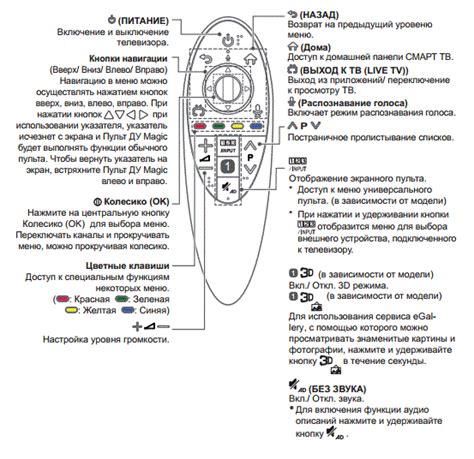
Прежде чем подключать Xbox к телевизору LG Smart TV, необходимо проверить их совместимость.
Для начала, убедитесь, что ваш Xbox и телевизор LG Smart TV являются совместимыми моделями. Проверьте документацию и сайт производителя обоих устройств, чтобы узнать, поддерживают ли они соединение через HDMI или другие интерфейсы.
Также необходимо убедиться, что ваш Xbox и телевизор LG Smart TV поддерживают одинаковые разрешения для наилучшего качества изображения. Иначе можно столкнуться с проблемами, такими как некорректное отображение, отсутствие изображения или низкое качество.
Проверьте, есть ли на Xbox HDMI-порт. Это стандартный порт для подключения к телевизору. Если у вашего телевизора нет HDMI-порта, тогда проверьте наличие других соединительных портов, поддерживаемых вашим Xbox и телевизором LG Smart TV.
Не забудьте также учесть возможность использования дополнительных кабелей или адаптеров, если это необходимо для подключения вашего Xbox к телевизору LG Smart TV.
Проверка совместимости Xbox и телевизора LG Smart TV перед подключением позволит избежать нежелательных проблем и обеспечить наилучшее качество игры или просмотра контента.
Проверка доступности HDMI-портов на телевизоре

Перед тем, как подключить Xbox к телевизору LG Smart TV, необходимо убедиться в наличии свободных HDMI-портов на телевизоре. HDMI-порты позволяют передавать высококачественное видео и звуковой сигнал, поэтому убедитесь, что ваш телевизор имеет HDMI-порты.
Для проверки доступности HDMI-портов выполните следующие шаги:
| Шаг | Действие |
|---|---|
| 1 | Включите телевизор, используя пульт или кнопку питания. |
| 2 | Нажмите кнопку "Источник" на пульте телевизора или на самом телевизоре. |
| 3 | Используя кнопки навигации на пульте или на самом телевизоре, выберите источник сигнала "HDMI". |
| 4 | Повторите шаги 2-3 для каждого HDMI-порта на телевизоре, чтобы убедиться, что все порты работают правильно. |
Если вы увидите видео или получите звуковой сигнал на экране при выборе каждого HDMI-порта, значит они доступны и вы готовы переходить к следующему шагу по подключению Xbox к телевизору.
Покупка необходимых кабелей и проводов
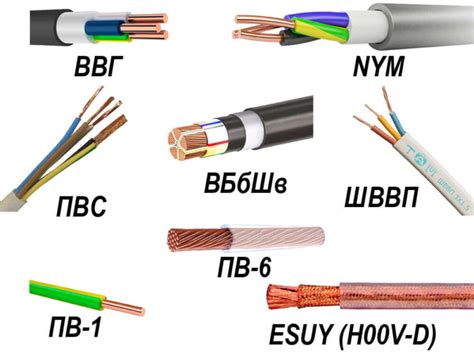
Для подключения Xbox к телевизору LG Smart TV вам понадобятся следующие кабели и провода:
1. HDMI-кабель: это основной кабель, который позволит передавать аудио и видео сигналы между Xbox и телевизором. Убедитесь, что кабель соответствует стандарту HDMI 2.0 или выше, чтобы получить наилучшее качество изображения и звука.
2. Кабель питания: этот кабель необходим для подачи электропитания на Xbox. Убедитесь, что он соответствует требуемым характеристикам и имеет правильный разъем для вашей конкретной модели Xbox.
3. Дополнительные кабели и провода: в зависимости от ваших потребностей, вам может понадобиться дополнительное оборудование, такое как кабели компонентного видео, аудио-кабели или кабели для подключения к сети Интернет.
Обратите внимание, что некоторые кабели могут предоставляться в комплекте с Xbox или телевизором, однако, если у вас их нет или они не подходят, вам следует приобрести их отдельно.
Перед покупкой кабелей и проводов убедитесь, что вы сделали правильный выбор, учитывая модели вашего Xbox и телевизора LG Smart TV, а также функции, которые вы хотите использовать. Если у вас возникнут сомнения, лучше проконсультируйтесь с продавцом или обратитесь к руководству по подключению.
Выбор качественного HDMI-кабеля

1. Качество сигнала. При выборе HDMI-кабеля необходимо обратить внимание на его качество передачи сигнала. Чем выше качество кабеля, тем лучше будет передаваться видеосигнал между Xbox и телевизором. Рекомендуется выбирать HDMI-кабели с поддержкой высокой пропускной способности и разрешения.
2. Длина кабеля. При выборе HDMI-кабеля также необходимо учитывать его длину. Важно выбрать кабель достаточной длины, чтобы можно было удобно подключить Xbox к телевизору. Однако стоит помнить, что чем длиннее кабель, тем выше вероятность потери качества сигнала. При выборе оптимальной длины кабеля рекомендуется ориентироваться на расположение Xbox и телевизора.
3. Совместимость. При выборе HDMI-кабеля необходимо также учитывать его совместимость с устройствами Xbox и телевизором LG Smart TV. Рекомендуется выбирать кабель, который поддерживает последние версии HDMI-стандарта и совместим с вашими устройствами.
4. Бренд и отзывы. При выборе HDMI-кабеля рекомендуется обратить внимание на бренд и отзывы пользователей. Известные и надежные бренды обычно предлагают качественные кабели с гарантией надежной работы. Отзывы пользователей могут также помочь в выборе HDMI-кабеля и поделиться опытом использования.
При выборе качественного HDMI-кабеля не стоит экономить на его стоимости, так как это может отразиться на качестве передачи сигнала. Рекомендуется приобретать кабель у надежных производителей и проверенных продавцов.
Возможность использования адаптера HDMI-DisplayPort

Если ваш телевизор LG Smart TV не имеет порта HDMI, но имеет порт DisplayPort, вы можете использовать адаптер HDMI-DisplayPort для подключения Xbox. Адаптер HDMI-DisplayPort позволяет преобразовать сигнал HDMI в сигнал DisplayPort, чтобы вы могли наслаждаться играми на большом экране вашего телевизора.
Для использования адаптера HDMI-DisplayPort выполните следующие шаги:
- Шаг 1: Приобретите адаптер HDMI-DisplayPort. Убедитесь, что адаптер поддерживает передачу аудио и видео.
- Шаг 2: Подключите один конец HDMI-кабеля к разъему HDMI на задней панели Xbox, а другой конец к порту HDMI на адаптере HDMI-DisplayPort.
- Шаг 3: Подключите адаптер HDMI-DisplayPort к порту DisplayPort на задней панели вашего телевизора LG Smart TV.
- Шаг 4: Проверьте настройки входа на телевизоре и выберите соответствующий вход, связанный с портом DisplayPort.
- Шаг 5: Включите Xbox и настройте его на передачу видео и аудио через HDMI-порт.
- Шаг 6: Теперь вы можете наслаждаться играми и другим контентом Xbox на вашем телевизоре LG Smart TV через адаптер HDMI-DisplayPort.
Обратите внимание, что использование адаптера HDMI-DisplayPort может потребовать дополнительной настройки на телевизоре для обеспечения правильного отображения изображения и звука.
Подключение Xbox к телевизору по HDMI

Для наилучшего качества изображения и звука рекомендуется подключить Xbox к телевизору при помощи кабеля HDMI. Это несложная процедура, которую вы можете выполнить самостоятельно, следуя приведенным ниже шагам.
- Убедитесь, что ваш Xbox и телевизор выключены, прежде чем начинать процесс подключения.
- Найдите порт HDMI на задней или боковой панели телевизора и подключите один конец HDMI-кабеля к этому порту.
- Следующим шагом подключите другой конец HDMI-кабеля к соответствующему порту на задней панели Xbox.
- Проверьте, что оба конца кабеля HDMI надежно вставлены в порты.
- Включите оба устройства, Xbox и телевизор. У вас должен появиться надпись "Обнаружено устройство HDMI" на экране телевизора.
- Настройте телевизор на отображение входного сигнала с HDMI-порта, к которому вы подключили Xbox. Обычно это можно сделать через меню телевизора, выбрав нужный входной источник с помощью пульта дистанционного управления.
- Поздравляем, вы успешно подключили Xbox к телевизору по HDMI! Теперь вы можете наслаждаться качественной графикой и звуком ваших игр.
Важно: Если у вашего телевизора отсутствует порт HDMI, возможно, вам потребуется использовать другой вид подключения, например, композитный или компонентный. В этом случае вам понадобится соответствующий кабель и следовать различным инструкциям.
Приятной игры!
Подключение HDMI-кабеля к Xbox

1. Перед началом подключения убедитесь, что ваш Xbox выключен.
2. Найдите разъем HDMI на задней панели Xbox. Разъем HDMI имеет форму прямоугольника с выступающими контактами внутри.
3. Возьмите HDMI-кабель и вставьте один его конец в HDMI-разъем на задней панели Xbox.
4. Найдите HDMI-вход на задней панели телевизора LG Smart TV. Он также имеет форму прямоугольника с выступающими контактами внутри.
5. Вставьте второй конец HDMI-кабеля в HDMI-вход на задней панели телевизора LG Smart TV.
6. Убедитесь, что HDMI-кабель хорошо зафиксирован в обоих разъемах и не образует люфтов.
7. Включите ваш Xbox и телевизор LG Smart TV.
8. На пульте дистанционного управления телевизора выберите HDMI-вход, к которому вы подключили Xbox. Обычно это HDMI 1 или HDMI 2.
9. Произведите необходимые настройки на телевизоре, чтобы получить наилучшее качество изображения и звука.
10. Теперь ваш Xbox успешно подключен к телевизору LG Smart TV посредством HDMI-кабеля. Вы можете начинать наслаждаться игрой!